Unity - это популярная среда разработки игр, которая предоставляет мощные инструменты для создания интерактивных 3D и 2D проектов. Одна из важнейших навыков, которую необходимо освоить при работе с Unity, - это умение управлять движением объектов в виртуальном пространстве.
В этом руководстве мы рассмотрим основные принципы и техники хождения в Unity и предоставим вам практические примеры, чтобы вы могли с легкостью воплотить свои идеи в жизнь. Мы начнем с простого - научимся передвигать объекты вперед и назад, а также поворачиваться вокруг оси. Затем мы погрузимся глубже и изучим различные подходы к моделированию ходьбы и бега, а также применим их к персонажу в игре.
Основы хождения в Unity - важная составляющая разработки игр, поскольку движение объектов играет ключевую роль в предоставлении пользователю интерактивного опыта. Этот навык позволяет создавать плавные и реалистичные анимации, перемещать персонажей по игровой среде и управлять камерой для создания увлекательной игровой динамики. Итак, давайте начнем наше путешествие в мир хождения в Unity!
Основы хождения в Unity

Для реализации движения персонажа в Unity необходимо использовать компоненты и скрипты. Один из наиболее распространенных способов - использование компонента Rigidbody. Этот компонент добавляет физические свойства к объекту, позволяя ему перемещаться и взаимодействовать с другими объектами в сцене.
Чтобы задать движение персонажу, необходимо использовать скрипты. Unity поддерживает несколько языков для разработки скриптов, таких как C# и JavaScript. В примере ниже показан простой скрипт на языке C#, который позволяет персонажу перемещаться вперед и назад:
// Переменная для задания скорости движения
float speed = 5.0f;
void Update()
{
// Получаем входные данные от игрока
float moveVertical = Input.GetAxis("Vertical");
// Расчитываем вектор движения
Vector3 movement = new Vector3(0.0f, 0.0f, moveVertical) * speed * Time.deltaTime;
// Применяем движение к персонажу
transform.Translate(movement);
}
Этот скрипт привязывается к персонажу и обновляет его позицию в каждом кадре в зависимости от входных данных от игрока. В данном случае, входные данные получаются с помощью функции Input.GetAxis, которая возвращает значение от -1 до 1 в зависимости от нажатия клавиши.
Кроме компонента Rigidbody и скриптов, Unity также предлагает другие инструменты для реализации движения, такие как анимации и кинематика персонажей. Использование этих инструментов позволяет создавать более сложные и реалистичные анимации движения.
Важно помнить, что хорошая реализация движения персонажа - это ключевой фактор для создания увлекательного игрового опыта. При разработке игры в Unity рекомендуется проводить тщательное тестирование движения персонажа и оптимизировать его для достижения наилучшей производительности и управляемости.
Знакомство с Unity

Основной язык программирования, используемый в Unity, - C#. Он является мощным объектно-ориентированным языком, который позволяет разработчикам создавать сложные и интерактивные игровые системы.
Unity обладает простым и интуитивным пользовательским интерфейсом, что делает его доступным даже для новичков в разработке игр. Функциональные возможности Unity включают в себя создание и редактирование сцен, настройку физики, анимации, звука и многое другое.
Одной из ключевых концепций Unity является объектно-ориентированное программирование (ООП). Разработка игр в Unity основана на создании объектов, которые взаимодействуют друг с другом и выполняют определенные действия. Это позволяет создавать сложные и динамичные игровые механики.
Unity также поддерживает разработку игр для различных платформ, включая ПК, мобильные устройства, консоли и веб-браузеры. Это дает разработчикам возможность достичь максимальной аудитории для своих проектов.
Знакомство с Unity - это первый шаг на пути к созданию собственных игр и развитию в области разработки. В дальнейшем вы сможете изучить разные аспекты движка и создать свои уникальные игровые проекты.
Работа с персонажем

Персонаж в Unity может быть представлен в виде 3D-модели или 2D-спрайта. В обоих случаях важно учитывать его физические свойства и контроль движения.
Для работы с персонажем в Unity нужно создать игровой объект, который будет представлять персонажа на сцене. Затем нужно добавить компонент "Персонаж" к этому объекту.
Компонент "Персонаж" предоставляет набор инструментов для управления персонажем, включая перемещение, поворот и анимацию. Он также позволяет настраивать физические свойства персонажа, такие как скорость передвижения и сила прыжка.
Для перемещения персонажа можно использовать клавиатуру или джойстик. Unity предоставляет удобный способ обработки пользовательского ввода с помощью компонента "Управление персонажем". Этот компонент позволяет настраивать кнопки для перемещения вперед, назад, влево и вправо, а также для прыжка и других действий.
Помимо контроля перемещения, можно настраивать анимацию персонажа. Unity поддерживает различные форматы анимаций, такие как Mecanim, которые позволяют создавать плавные и реалистичные движения персонажа.
Важно также учитывать физические свойства персонажа. Unity предоставляет возможность настройки коллайдеров и коллизий для персонажа. Это позволяет определить, как персонаж будет взаимодействовать с другими объектами на сцене, например, сталкиваться с ними или прыгать на них.
В процессе разработки игры с персонажем важно следить за производительностью и оптимизацией. Unity предоставляет инструменты для оптимизации работы с персонажем, такие как ложные тени и ассеты с меньшим размером файла.
Управление движением

CharacterController - это компонент, который предоставляет методы для управления перемещением персонажа внутри сцены. Он обрабатывает коллизии с другими объектами, позволяя персонажу передвигаться вертикально (прыжок) и горизонтально (ходьба, бег).
Пример использования CharacterController:
using UnityEngine;
public class PlayerMovement : MonoBehaviour
{
public float speed = 5f;
public float jumpHeight = 2f;
private CharacterController controller;
private Vector3 direction;
private float gravity = -9.81f;
void Start()
{
controller = GetComponent<CharacterController>();
}
void Update()
{
float x = Input.GetAxis("Horizontal");
float z = Input.GetAxis("Vertical");
direction = new Vector3(x, 0f, z);
if (direction.magnitude > 0.1f)
{
float targetAngle = Mathf.Atan2(direction.x, direction.z) * Mathf.Rad2Deg;
transform.rotation = Quaternion.Euler(0f, targetAngle, 0f);
Vector3 moveDirection = Quaternion.Euler(0f, targetAngle, 0f) * Vector3.forward;
controller.Move(moveDirection.normalized * speed * Time.deltaTime);
}
if (controller.isGrounded)
{
direction.y = 0f;
}
direction.y += gravity * Time.deltaTime;
controller.Move(direction * Time.deltaTime);
}
}
В этом примере компонент CharacterController используется для перемещения персонажа в зависимости от ввода пользователя. Компонент получает ввод пользователя с помощью метода Input.GetAxis и использует полученные значения для определения направления движения персонажа.
Кроме того, в примере используется переменная speed для определения скорости движения персонажа и переменная jumpHeight для определения высоты прыжка. Также есть переменные controller для доступа к компоненту CharacterController, direction для хранения текущего направления движения и gravity для определения гравитации.
Обратите внимание, что в примере используется векторная алгебра для вычисления правильного направления движения и поворота персонажа.
Используйте этот пример в своих проектах для управления движением объектов в Unity.
Анимация персонажа
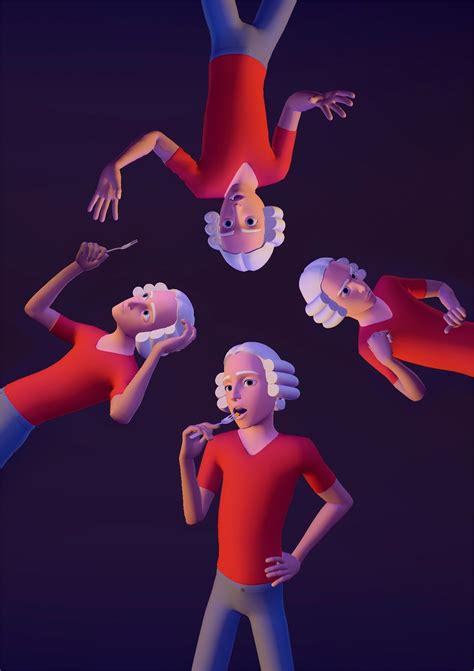
Unity предоставляет мощный инструментарий для создания анимированных персонажей, который позволяет легко добавлять жизнь и реалистичность в игровые проекты. В этом разделе мы рассмотрим основные принципы создания анимаций персонажей в Unity.
Для начала необходимо создать анимационный контроллер, который будет отвечать за управление анимациями персонажа. Анимационный контроллер - это файл, в котором перечислены все доступные анимации и правила переходов между ними.
Анимации могут быть созданы с помощью различных инструментов, таких как Animator Controller, Mecanim или дополнительные плагины. В зависимости от потребностей проекта, можно использовать анимации из программ для 3D-моделирования или создавать анимации прямо в Unity.
После создания анимаций и анимационного контроллера, необходимо настроить переходы между анимациями, чтобы персонаж плавно и естественно перемещался между состояниями. Например, можно настроить переход от состояния "стояние" к состоянию "ходьба" при нажатии на клавишу передвижения.
Помимо основных состояний (например, стояние, ходьба, бег), можно добавить дополнительные состояния, такие как прыжок, атака и другие действия персонажа.
Для добавления анимации на персонажа необходимо использовать компонент Animator, который привязывает анимационный контроллер к персонажу. Компонент Animator позволяет управлять анимациями с помощью кода или событий в игре.
Создание реалистичной анимации персонажа требует внимательности и тонкой настройки. Необходимо учитывать физику движения, вес персонажа, а также множество других факторов. Однако благодаря инструментам Unity и гибкому инструментарию анимаций, создание качественных анимаций становится достаточно простым процессом.
Unity предоставляет мощные возможности для создания анимаций персонажей, позволяя добавлять реалистичность и жизненность к игровым проектам. Создание анимационного контроллера, настройка переходов между анимациями и использование компонента Animator поможет вам создать уникальных персонажей с потрясающими анимациями.
Примеры и практика

Приобретение навыков хождения в Unity может быть достигнуто путем участия в практических примерах и разработке собственных проектов. Вот некоторые примеры, которые помогут вам начать:
1. Основы движения:
Создайте пустой объект и добавьте компоненты Rigidbody и Character Controller. Затем напишите скрипт, который будет перемещать объект вперед и назад с помощью клавиш WASD или стрелок на клавиатуре.
2. Прыжки:
Добавьте в предыдущий пример возможность прыжка. Используйте функции Raycast и RaycastHit для определения, находится ли персонаж на земле или в воздухе.
3. Анимированное движение:
Используйте анимацию для создания плавного движения персонажа. Создайте несколько анимационных состояний, таких как "ходьба", "бег", "прыжок" и т.д., и изменяйте их в зависимости от состояния персонажа.
4. Коллизии и физика:
Добавьте несколько объектов с коллайдерами и добавьте взаимодействие между ними. Например, сделайте так, чтобы персонаж мог сталкиваться с предметами и отталкиваться от них, или сделайте так, чтобы объекты взаимодействовали силой гравитации.
5. Управление камерой:
Настройте камеру так, чтобы она следовала за персонажем или перемещалась вокруг него в зависимости от его движения. Используйте функции LookAt или Rotate для поворота камеры в нужном направлении.
Это лишь некоторые примеры возможностей Unity, и с помощью практики вы сможете изучить еще больше функциональности и разработать свои собственные проекты. Удачи в изучении основ хождения в Unity!